新的Windows 10 更新将在您玩游戏、执行任务或观看全屏视频时自动禁用通知。不过,此更新(包括其他改进)将于2019 年4 月才会发布。
但有一种方法可以让您设置当前焦点向导以不受干扰地播放或观看您的视频。
为此,请同时按下Windows + A 键或单击任务栏最右侧的通知气球图标,打开Win10 Action Central。如果您没有看到该块,请单击“展开”链接,您将看到以下屏幕:
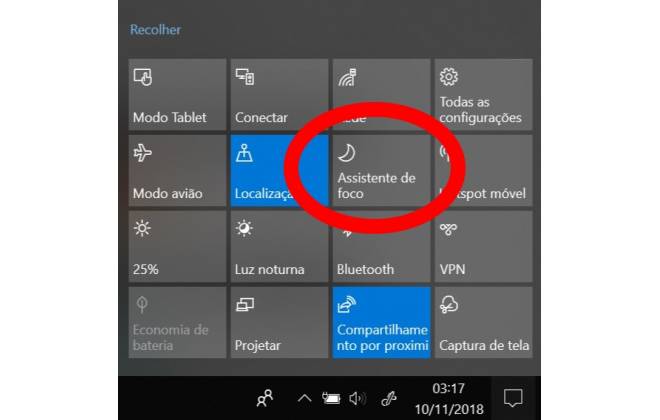
现在单击“焦点向导”块将其激活。请注意,单击时,它会更改状态,可以是:已禁用; “仅报警”然后“仅优先”。
当您右键单击“焦点向导”块时,您将看到各种选项,如下图所示。
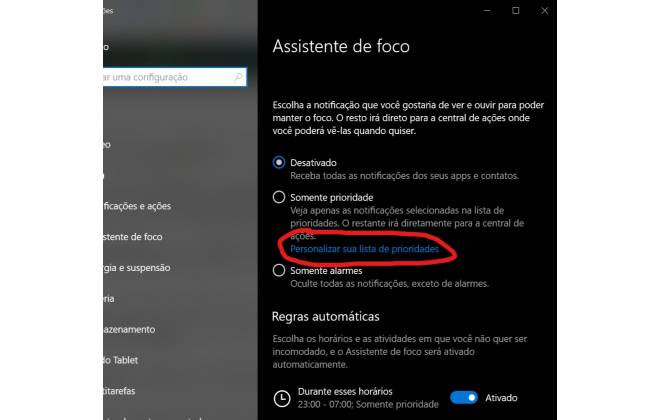
请注意,您可以通过单击“自定义优先级列表”选项来选择要通知的应用程序。此外,您还可以选择不想被打扰的时间范围。
事实上,下一个主要的Windows 10 更新将使此功能更加有用,但只要这还不够,设置当前的焦点向导可能是一个不错的选择,不间断。








